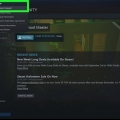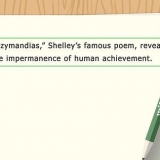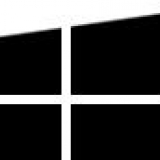Steam har ofte rabatterte spill og spesialtilbud. Hvis prisen på et spill du er interessert i er litt for høy for øyeblikket, bør du sjekke tilbake på spillet senere. Da er det en sjanse for at spillet er nedsatt. Steam-programvare er tilgjengelig for både PC- og Mac-brukere. Når du har lastet ned eller installert et spill, kan du spille spillet ved å klikke på `Vis`-rullegardinmenyen og deretter velge `Spill (liste)`. Dette vil bringe deg til en liste over alle tilgjengelige spill som er klare til å spilles. Du trenger bare å dobbeltklikke på spillet du vil spille og deretter klikke på `Spill`-knappen. Når du har kjøpt et spill, kan du laste det ned ved å klikke på rullegardinmenyen "Bibliotek" og deretter velge "Nedlastinger". Dette vil bringe deg til en liste over alle spillene du har kjøpt gjennom Steam, inkludert de som ennå ikke er lastet ned. På denne skjermen kan du starte, pause og gjenoppta nedlastinger. Hvis du ikke liker spillet kan du få pengene tilbake så lenge du kjøpte spillet for mindre enn to uker siden og spilte det i mindre enn to timer. Det er ikke bare spill til salgs på Steam, men også gratis.
Kjøp spill til pc via steam
For å kjøpe spill til PC fra Steam, må du først laste ned og installere Steam-programvaren. Du kan kjøpe nettspill til PC via Steam, hvor du ikke trenger en fysisk kopi av spillet. Når du kjøper et spill fra Steam, lastes det ned direkte til datamaskinen din og installeres automatisk. Når du har mestret å kjøpe spill til PC fra Steam, kan du avinstallere eller installere et spill på nytt når som helst via kontoen din hos Steam.
Trinn

1. Gå til hovedsiden for Steam og installer Steam-programvaren på datamaskinen din. Hvis du følger installasjonstrinnene på nettet skal det være enkelt.
- Under installasjonsprosessen må du opprette en brukerkonto hos Steam. Denne kontoen vil være unik, og du må komme opp med et passord som er både sterkt og enkelt å huske.

2. Start Steam-programvaren når installasjonsprosessen er fullført. Applikasjonen skal vises på skjermen et øyeblikk senere.
Hvis applikasjonen ikke åpnes automatisk, bør du finne Steam-ikonet på oppgavelinjen. Høyreklikk på den og velg "Butikk".

3. Bruk søkefunksjonen i Steam-butikken for å finne spillene du vil kjøpe. Hvis du ikke har et bestemt spill i tankene å kjøpe, kan du bruke de avanserte søkemulighetene til å søke etter spill etter sjanger, pris, utvikler, utgiver, kategori, operativsystem og Metascore.
Du kan komme til de avanserte søkealternativene ved å klikke på forstørrelsesglassikonet ved siden av søkefeltet. Steam viser også bestselgende og rabatterte spill.

4. Du kan se interessante spill ved å venstreklikke på ikonene eller navnene deres. Dette tar deg til informasjonssiden for det aktuelle spillet, hvor du kan se videoer og skjermbilder, se et sammendrag av spillet og dets funksjoner, lese kundeanmeldelser og se systemkrav.

5. Du kan legge til spill i handlekurven din ved å klikke på "Legg i handlekurv"-knappen. I samme boks som denne knappen er også prisen på spillet og om spillet er rabattert for øyeblikket. Hvis du klikker på knappen, går du til din nyopprettede handlekurv.
Du må angi betalingsdetaljer for nettbetaling hvis du ikke har gjort det før.

6. Gå til handlekurven når du er klar til å kjøpe spillene du har valgt. Når du har lagt til noe i handlekurven din, vil en grønn knapp med "handlekurv" vises i øverste høyre hjørne av Steam-applikasjonen din. Knappen vil også vise, i parentes, antall varer i handlekurven.

7. Velg om du vil kjøpe spillet til deg selv eller sende det som gave til en venn eller et familiemedlem.
Hvis du ønsker å gi spillet i gave, vennligst send en melding til personens e-postadresse, sammen med informasjon om hvordan de kan få tilgang til gaven. I tillegg kan du også gi ham muligheten til å hente spillet direkte via Steam.

8. Fullfør bestillingen din ved å se `Se og kjøp`-skjermen og klikk deretter på `Kjøp`-knappen.
Tips
Artikler om emnet "Kjøp spill til pc via steam"
Оцените, пожалуйста статью
Populær